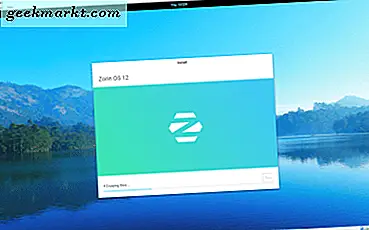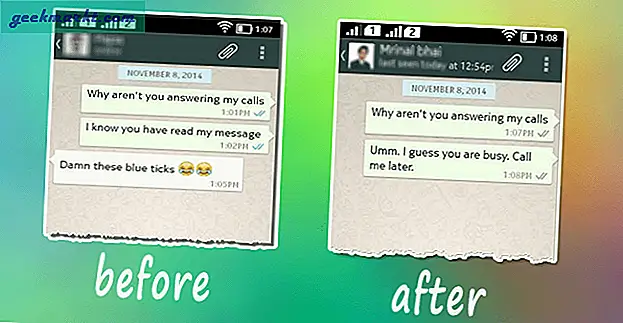Có rất nhiều lập luận mạnh mẽ ủng hộ macOS, nó đẹp, mạnh mẽ, thiết kế tốt và hoạt động hiệu quả. Mặc dù đúng là như vậy, nhưng tôi ghét thực tế là Media Player mặc định trên macOS là Quick Time Player. Tôi muốn sử dụng VLC làm trình phát đa phương tiện mặc định cho tất cả các tệp video trên máy mac của mình. Điều đó nói rằng, hãy đặt VLC làm ứng dụng mặc định.
Tôi sử dụng VLC đơn giản vì nó trực quan hơn Quick Time Player, hỗ trợ các loại tệp như MKV và cung cấp cho bạn toàn quyền kiểm soát việc phát lại video từ bàn phím.
Đặt VLC làm ứng dụng mặc định trên máy Mac
1. Mở bằng: Phương pháp Dễ dàng
Có một tùy chọn được tích hợp trong macOS cho phép bạn đặt bất kỳ ứng dụng nào làm mặc định. Để đặt VLC làm mặc định cho tệp video, Nhấp chuột phải vào tệp> Nhấp vào 'Nhận thông tin'.
Cũng đọc:VLC cho Apple TV: Khắc phục 3 sự cố thường gặp
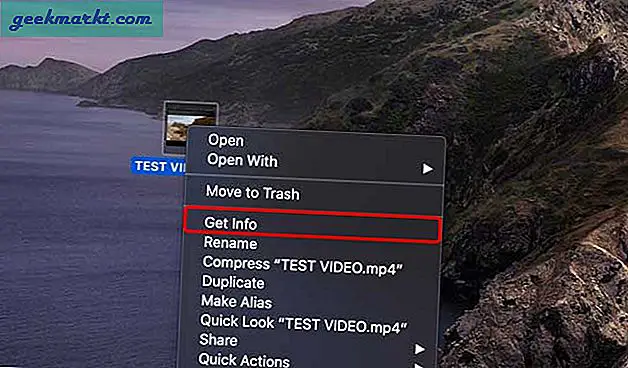
Phía dưới cái 'Mở với' phần, chọn VLC từ menu thả xuống. Nhấp vào nút 'Thay đổi tất cả'. Đó là tất cả những gì bạn cần làm, tệp video sẽ mở bằng VLC mỗi khi bạn nhấp đúp vào nó hoặc nhấn CMD + DOWN.
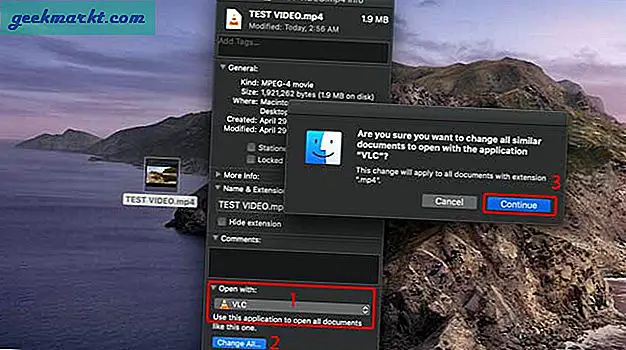
Tuy nhiên, vấn đề với phương pháp này là bạn sẽ phải lặp lại quá trình đặt VLC làm ứng dụng mặc định cho mọi loại tệp video. Nếu bạn muốn đặt nó và quên nó, hãy nhập sửa chữa, sau đó hãy xem phương pháp tiếp theo.
2. Ứng dụng mặc định của Swift: Phương pháp hiệu quả
Để đặt VLC làm ứng dụng mặc định cho mọi loại tệp video, chúng tôi sẽ cài đặt một ứng dụng tiện ích nhỏ, Swift Default Apps. Đó là một ứng dụng ngăn tùy chọn cho phép chúng tôi đặt bất kỳ ứng dụng nào làm mặc định. Tải xuống ứng dụng từ trang Github và cài đặt nó trên hệ thống của bạn.
Sau khi cài đặt, bạn sẽ thấy ứng dụng này trong Tùy chọn Hệ thống, Nhấp vào biểu tượng SwiftDefaultApps.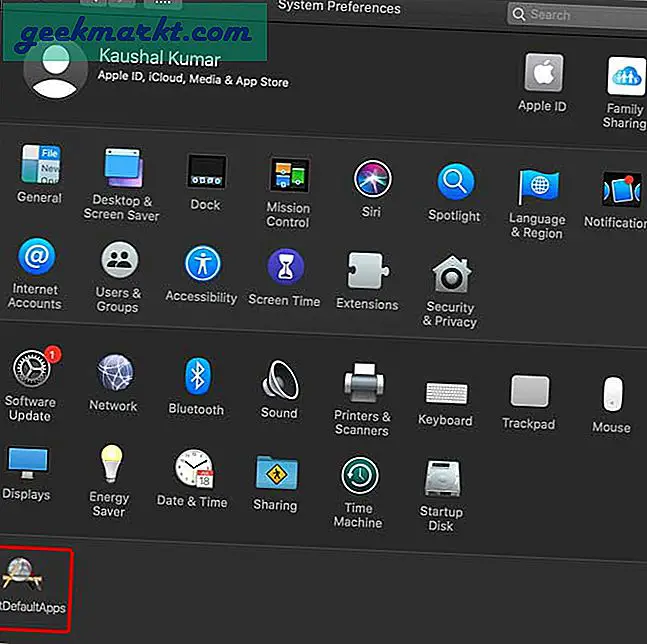
Chọn Ứng dụng từ hàng tab, cuộn xuống để tìm VLC và kiểm tra tất cả các tệp phương tiện mà bạn muốn VLC phát. Bây giờ, chỉ cần đóng Tùy chọn hệ thống và thế là xong. Tất cả các tệp video hiện đã được đặt thành VLC.
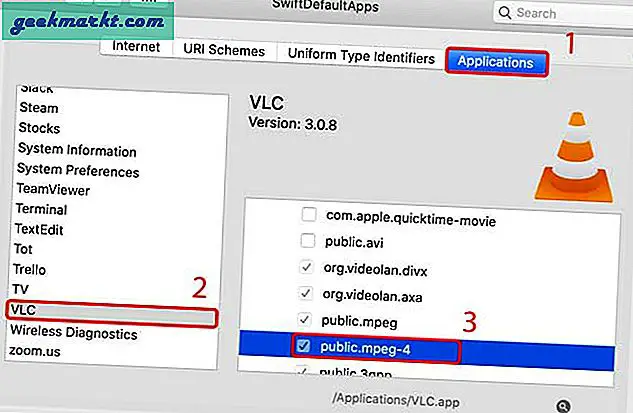
Đọc:Cách phát tệp MKV trên máy Mac
Đặt VLC làm Ứng dụng mặc định trên Mac
Đây là hai cách đơn giản để đặt VLC làm trình phát đa phương tiện mặc định của bạn. Tôi không phiền khi sử dụng phương pháp đầu tiên nhưng tôi sử dụng rất nhiều nội dung video và việc đặt mọi định dạng để phát với VLC không phải là điều tôi muốn làm. SwiftDefaultApps có thể làm được nhiều việc hơn là chỉ đặt VLC làm ứng dụng mặc định. Bạn nghĩ gì về những phương pháp này, hãy cho tôi biết trong phần bình luận bên dưới hoặc liên hệ với tôi trên Twitter?
Phải đọc:Cách kiểm tra tình trạng pin trên Macbook